Kaip ištaisyti ne darbo mikrofoną mastelio keitimu

- 989
- 232
- Tyler Daniel
Neseniai, kai daugelis žmonių yra priversti dirbti ir mokytis nuotoliniu būdu, „Zoom“ programa, skirta vaizdo konferencijoms, įgijo precedento neturintį populiarumą. Ne visi dar išmoko tuo naudotis, todėl periodiškai kyla klausimų, kaip pašalinti šią ar tą problemą. Šiame straipsnyje mes jums pasakysime, ką daryti, jei mikrofonas neveikia.

Gedimo priežastys
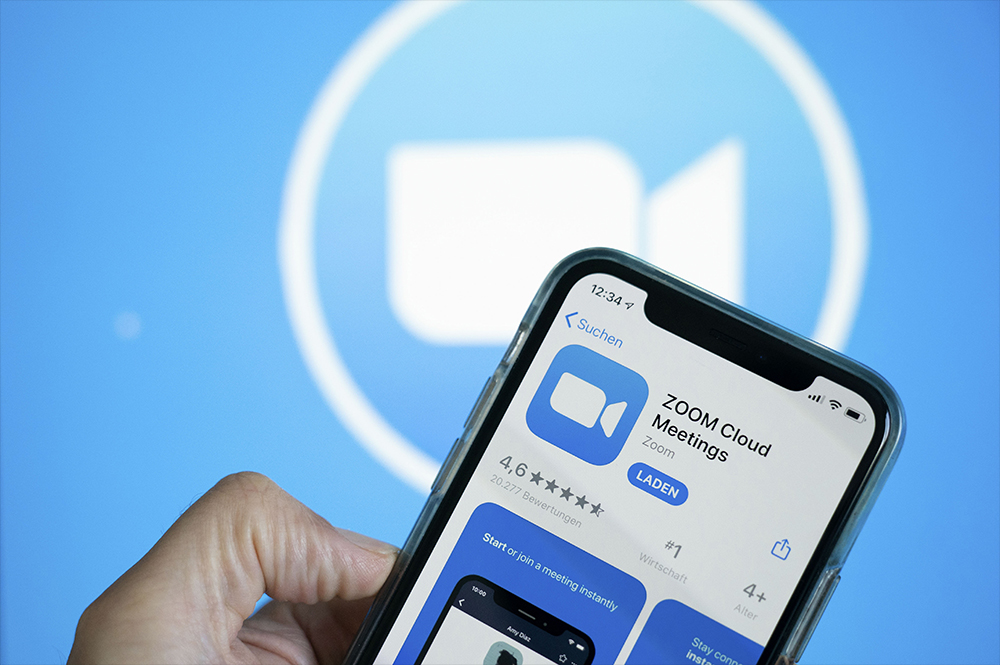
Jei „Zoom“, kai prisijungsite prie konferencijos, mikrofonas neveikia, taip gali būti dėl šių:
- Jūs pamiršote jį įjungti („Zum“ tai turi būti daroma atskirai, nes jis skirtas skirtingams formatams: bendros diskusijos ir paskaitos).
- Kompiuteris nemato nuimamo mikrofono kaip prijungto įrenginio.
- Dėl tam tikrų priežasčių mikrofonas neveikia jūsų telefone ar nešiojamame kompiuteryje: jis suskilo, skystas, kontaktai išlipo ir pan. P.
- Konferencijų organizatorius uždraudė naudoti kitus dalyvius naudotis garso įranga.
- „Windows“ konfidencialumą sukonfigūruoti taip, kad programos negalėtų prieigos prie internetinės kameros ir garso vadovų.
Kaip įjungti mikrofoną telefone
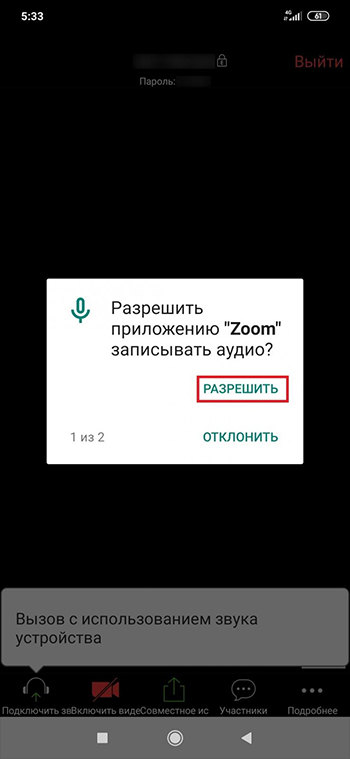
Pradėkime nuo to, kaip įjungti mikrofoną „Android“ programoje:
- Sekite nuorodą, kviečiančią į konferenciją.
- Telefonas (jei pirmą kartą įvesite mastelio keitimą) įspės, kad programa reikalauja prieigos prie kai kurių išteklių - pateikite jį.
- Spustelėkite „Skambinimas naudojant įrenginio garsą“.
- Dabar atkreipkite dėmesį į mikrofono piktogramą kampe kairėje. Jis neturėtų būti peržengtas. Jei vis tiek raudona linija ją kerta, spustelėkite ją.
- Šiame etape gali būti pranešimas, kad konferencijų organizatorius uždraudė jums naudoti garso įrangą. Jei pokalbio formatas tai nereiškia, rašykite pokalbio pašnekovui, kad jis ištaisytų nustatymus. Po to jūsų garsas automatiškai įsijungs.
- Kartais programa siūlo fone išjungti mikrofoną - nesutinku, nes tada ji neveiks net prireikus. Bet jei jau tai padarėte, eikite į programos nustatymus ir perkelkite slankiklį po užrašo „Visada išjunkite mano mikrofono garsą“, kad išjungtumėte funkciją.
Taip pat patikrinkite garsiakalbių ir mikrofono aptarnavimą naudodami kokią nors kitą programą - galbūt problema yra grynai techninė, todėl reikia skubėti į remonto dirbtuves.
Kaip įjungti mikrofoną ant nešiojamojo kompiuterio
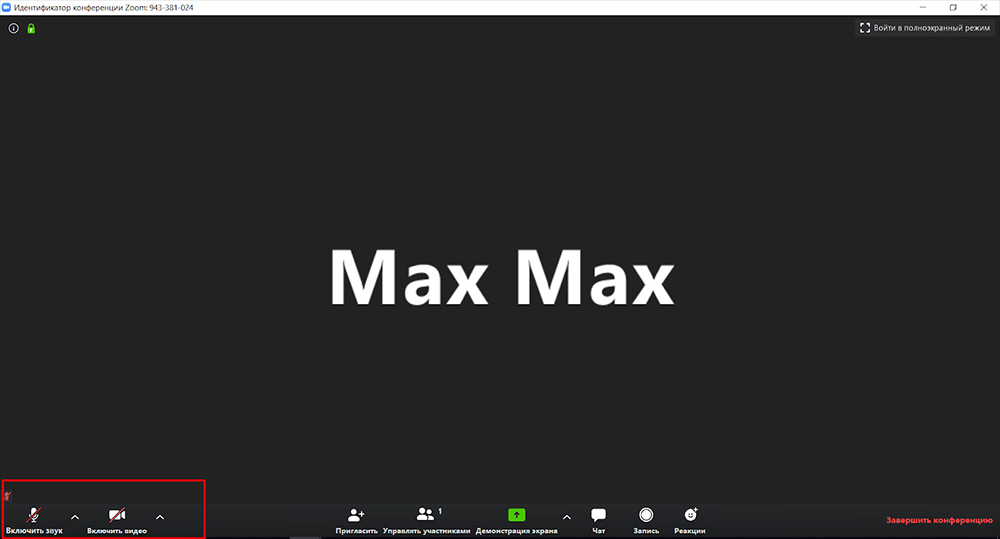
Dabar mes ištaisysime nešiojamojo kompiuterio ar kompiuterio gedimą:
- Pirmiausia patikrinkite, ar kitoje programoje yra garsas (pavyzdžiui, „Skype“).
- Perduokite nuorodą į keitimo konferenciją, įjunkite mikrofoną žemiau kairėje, kaip aprašyta ankstesniame skyriuje.
- Jei turite du mikrofonus - nešiojamą ir pastatytą -In, pasirinkite tą, kuris turėtų būti naudojamas sąraše.
- Spustelėkite rodyklę šalia piktogramos ir pasirinkite „Garso parinktys“.
- Spustelėkite užrašą „Test Computer Mic & Casterners“, todėl galite patikrinti, ar galite jus išgirsti, ir pasirinkti tinkamą įrangą.
- Jei kompiuteris visai neatpažįsta prijungto mikrofono, patikrinkite, ar nėra fizinės žalos. Atidarykite „Kompiuteris“, spustelėkite mygtuką Dešinys. Raskite dešinę sąraše ir atnaujinkite tvarkykles dešiniuoju pelės mygtuku spustelėdami.
- Taip pat galite visiškai pašalinti mikrofoną iš „dispečerio“, tada jį įdiegti dar kartą.
- Spustelėkite „Win+I“, atidarykite „Privatumas“, spustelėkite „Mikrofonas“, leiskite pasiekti garso įrangą pagal atitinkamą parinktį prie priedų.
- Tas pats reikia daryti antivirusinėse parametruose, jei jis taip pat stebi fotoaparatą ir mikrofoną.
- Patikrinkite ir įdiekite „Windows“ atnaujinimus, ypač jei išjungėte automatinį režimą. Tai gali užtrukti daug laiko.
- Ir, priešingai, jei mikrofonas veikė, o po atnaujinimo sustojus, turite atsitraukti OS iki ankstesnės būsenos. Spustelėkite „Pradėti“ - „Valdymo skydelis“ - „Sistema ir saugumas“ - „Sistema“ - „Sistemos apsauga“ - „Restore“ - „Toliau“, nurodykite datą ir laiką, kai kompiuteris tiksliai veikia.
- Iš naujo įdiekite mastelį.
Kaip išjungti mikrofoną
Dažnai reikalingas priešingas veiksmas: išjunkite garsą, kad netrukdytų dėstytojui ir netrukdytų. Tokiu atveju turite atlikti šiuos dalykus:
- Įeikite į konferenciją, neįtraukdami mikrofono nuo pat pradžių.
- Spustelėkite piktogramą kairėje žemiau ir pasirinkite tinkamą sąlygą taip, kad būtų raudona linija, kertanti piktogramą.
- Šalia šios piktogramos yra mažas rodyklė, spustelėkite ją, pasirinkite „Garso parinktys“ ir eikite į „Nustatymai“. Tinkamų žymių nustatymas priešais funkcijas.
- Jei neturite programos ir prisijungsite prie „Zoom“ žiniatinklio versijos transliacijos, spustelėkite užraktą, pavaizduotą priešais domeną. Atidarykite skyrių „Svetainės nustatymai“, raskite poskyrį „Mikrofonas“. Priešais jį bus linija su būsenų galimybėmis - sustokite „blokuoti“. Lygiai taip pat galite išjungti internetinę kamerą.
- « Geriausių universalių darbo su HP skaitytuvais programų ir papildomų jų galimybių programos
- Geriausių „Android OS“ paleidimų įvertinimas »

